小U讲解win10系统检测不到u盘怎么办
分类:windows8教程 发布时间:2019-08-16 09:09:00
现在大部分朋友的电脑都是安装的win10系统,其硬件兼容性还是比较强的,可是近年却有用户反映win10系统检测不到U盘。今天,我就给大家介绍一下win10系统检测不到U盘的解决方法
win10系统检测不到u盘怎么办呢?相信不少网友遇到过电脑不显示U盘的情况,虽然U盘价格便宜,但是数据却是无价,我给大家整理了win10系统显示U盘的简单方法,赶紧来瞧瞧吧
win10系统检测不到u盘解决方法
1、先尝试将U盘换一个插口连接,有的接口是2.0,有的是3.0。如果还是不行就右击此电脑图标,选择属性
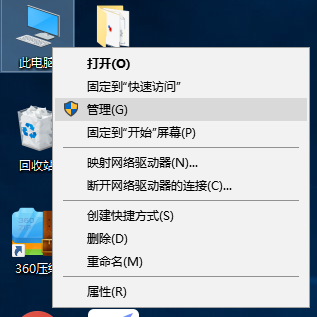
u盘不显示电脑图解1
2、打开计算机管理,选择设备管理器,展开“通用串行总线控制器”
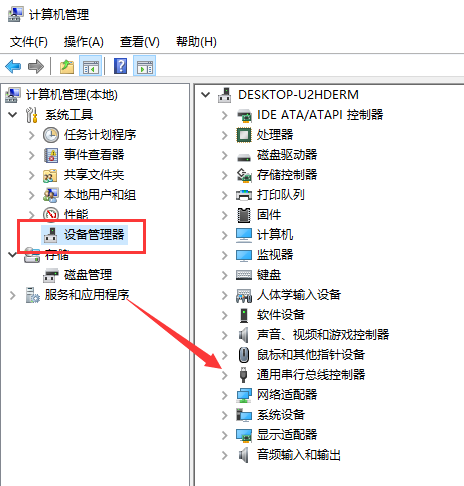
win10检测不到u盘电脑图解2
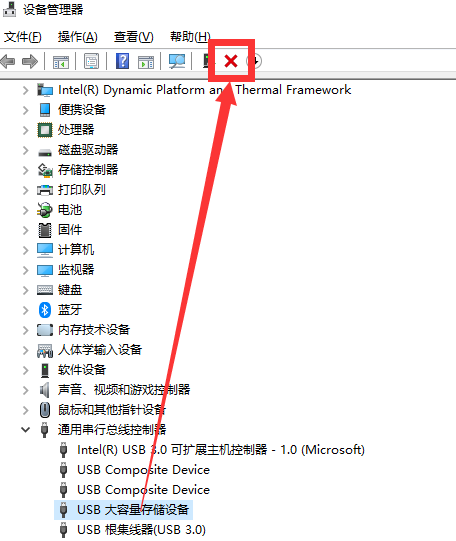
win10检测不到u盘电脑图解3
4、然后点击上方的“操作”,选择“扫描检测硬件改动”,等待重新显示U盘即可
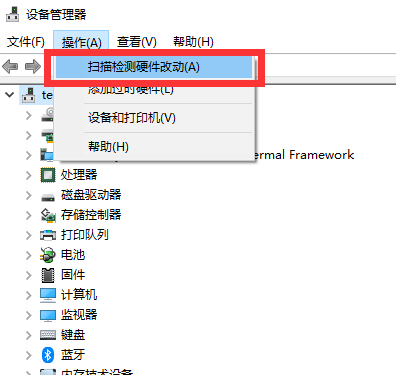
u盘电脑图解4
以上就是win10系统检测不到U盘的解决方法了,希望能帮助到各位






 立即下载
立即下载







 魔法猪一健重装系统win10
魔法猪一健重装系统win10
 装机吧重装系统win10
装机吧重装系统win10
 系统之家一键重装
系统之家一键重装
 小白重装win10
小白重装win10
 杜特门窗管家 v1.2.31 官方版 - 专业的门窗管理工具,提升您的家居安全
杜特门窗管家 v1.2.31 官方版 - 专业的门窗管理工具,提升您的家居安全 免费下载DreamPlan(房屋设计软件) v6.80,打造梦想家园
免费下载DreamPlan(房屋设计软件) v6.80,打造梦想家园 全新升级!门窗天使 v2021官方版,保护您的家居安全
全新升级!门窗天使 v2021官方版,保护您的家居安全 创想3D家居设计 v2.0.0全新升级版,打造您的梦想家居
创想3D家居设计 v2.0.0全新升级版,打造您的梦想家居 全新升级!三维家3D云设计软件v2.2.0,打造您的梦想家园!
全新升级!三维家3D云设计软件v2.2.0,打造您的梦想家园! 全新升级!Sweet Home 3D官方版v7.0.2,打造梦想家园的室内装潢设计软件
全新升级!Sweet Home 3D官方版v7.0.2,打造梦想家园的室内装潢设计软件 优化后的标题
优化后的标题 最新版躺平设
最新版躺平设 每平每屋设计
每平每屋设计 [pCon planne
[pCon planne Ehome室内设
Ehome室内设 家居设计软件
家居设计软件 微信公众号
微信公众号

 抖音号
抖音号

 联系我们
联系我们
 常见问题
常见问题



